极速PE官网 > 帮助中心 >
最简单硬盘重装w7系统图解教程
作者:pe系统 2016-11-07
重装w7系统方法大致有三种,光盘与U盘安装,硬盘装win7,光盘重装需要用到光驱,但是现在很多电脑没有光驱,至于U盘需要一定的电脑基础知识才能进行安装。硬盘装win7最快,最简单也是最方便的一种安装方式,下面系统之家小编就挑选适合普遍用户的硬盘装win7系统步骤来分析。
方法/步骤
首先建议下载安装百度云管家,再下载《启动安装系统》到电脑D/E/F盘,

最简单硬盘重装w7系统图解教程图1
选择好需要安装的测试系统镜像GHO文件。下载到电脑D/E/F盘和《启动安装系统》文件放在同一个文件夹。

最简单硬盘重装w7系统图解教程图2
如下图下载好后,存放这2个文件的文件夹名和文件路径里面,不能有中文,否则无法重装系统。
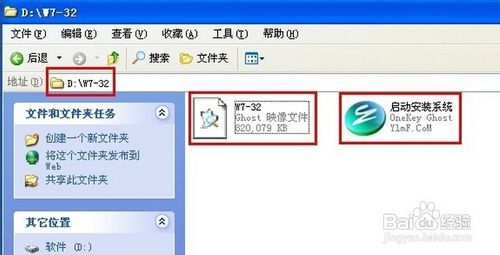
最简单硬盘重装w7系统图解教程图3
现在开始来学习win7硬盘安装器重装系统,如下图,双击《启动安装系统》出现还原系统分区对话框,Ghost 映像文件路径:选择你刚刚下载好的系统文件,再选择系统还原C盘,点击《确定》进入下个对话框
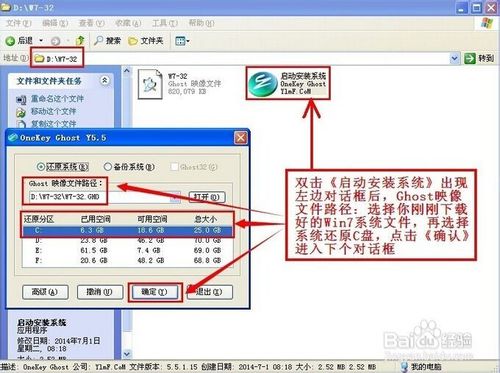
最简单硬盘重装w7系统图解教程图4
点击《确定》,会提示是否重启,选择《是》,接下来电脑将重启。

最简单硬盘重装w7系统图解教程图5
系统自动关机。

最简单硬盘重装w7系统图解教程图6
电脑重新启动后等待安装复制系统进度达到100%,如下图界面,

最简单硬盘重装w7系统图解教程图7
系统会自动根据电脑硬件安装驱动程序, 这个时候请不要乱动鼠标和键盘,以免出错。

最简单硬盘重装w7系统图解教程图8
十几分钟后,系统自动完成安装。

最简单硬盘重装w7系统图解教程图9
最简单硬盘重装w7系统图解教程的全部内容分享到此就结束了,如你所看到的那样,硬盘装win7系统就是辣么地简单,不会辣着大家的眼睛。学习完了硬盘装win7系统后,那么下面在遇到机子出现问题的时候,你就再也不用求人帮忙,可以自行解决问题了。
摘要:重装w7系统方法大致有三种,光盘与U盘安装,硬盘装win7,光盘重装需要用到光驱,但是现在很多电脑没有光驱,U盘需要一定的电脑基础知识才能进行安装.硬盘装win7最快.....
